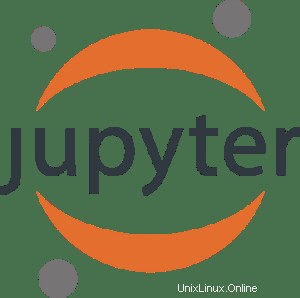
このチュートリアルでは、Ubuntu 20.04LTSにJupyterNotebookをインストールする方法を紹介します。知らない人のために、JupyterNotebookは強力なオープンソースツールです。データのドキュメント化と科学的分析。このツールは、Python、Julia、Rubyなど、いくつかのプログラミング言語で使用できます。データの操作、統計モデリング、機械学習によく使用されます。
この記事は、少なくともLinuxの基本的な知識があり、シェルの使用方法を知っていること、そして最も重要なこととして、サイトを独自のVPSでホストしていることを前提としています。インストールは非常に簡単で、ルートアカウントで実行されていますが、そうでない場合は、'sudoを追加する必要があります。 ‘ルート権限を取得するコマンドに。 Ubuntu 20.04(Focal Fossa)にJupyterNotebookを段階的にインストールする方法を紹介します。 Ubuntu 18.04、16.04、およびLinuxMintなどの他のDebianベースのディストリビューションでも同じ手順に従うことができます。
前提条件
- 次のオペレーティングシステムのいずれかを実行しているサーバー:Ubuntu 20.04、18.04、16.04、およびLinuxMintなどの他のDebianベースのディストリビューション。
- 潜在的な問題を防ぐために、OSの新規インストールを使用することをお勧めします。
- サーバーへのSSHアクセス(またはデスクトップを使用している場合はターミナルを開く)
non-root sudo userまたはroot userへのアクセス 。non-root sudo userとして行動することをお勧めします ただし、ルートとして機能するときに注意しないと、システムに害を及ぼす可能性があるためです。
Ubuntu 20.04 LTSFocalFossaにJupyterNotebookをインストールする
手順1.まず、次のaptを実行して、すべてのシステムパッケージが最新であることを確認します。 ターミナルのコマンド。
sudo apt update sudo apt upgrade sudo apt install software-properties-common apt-transport-https
ステップ2.Pythonをインストールします。
ここで、Python 3、pip、およびその他の必要なパッケージをインストールして、Pythonの依存関係を構築します。
sudo apt install python3-pip python3-dev
Pip 3はすでにシステムにインストールされているため、pipアップグレードコマンドに進みます:
sudo - pip3 install --upgrade pip
次に、仮想Python環境を設定するためのPythonパッケージをインストールします。
sudo - pip3 install virtualenv
次に、Python仮想環境を構築します:
mkdir notebook cd notebook virtualenv jupyter_env
その後、次のコマンドを実行して、この仮想環境をアクティブにします。
source jupyter_env/bin/activate
ステップ3.Ubuntu20.04にJupyterNotebookをインストールします。
デフォルトでは、JupyterNotebookはUbuntu20.04ベースリポジトリでは使用できません。次のコマンドを実行して、pipを使用してJupyterをインストールします。 :
pip install jupyter
Jupyter Notebookの実行を開始しましょう。次のコマンドを実行します:
jupyter notebook
コマンドを実行すると、ブラウザが開いてJupyter Notebookのホーム画面が表示されます。ホーム画面で仮想環境を確認できます:
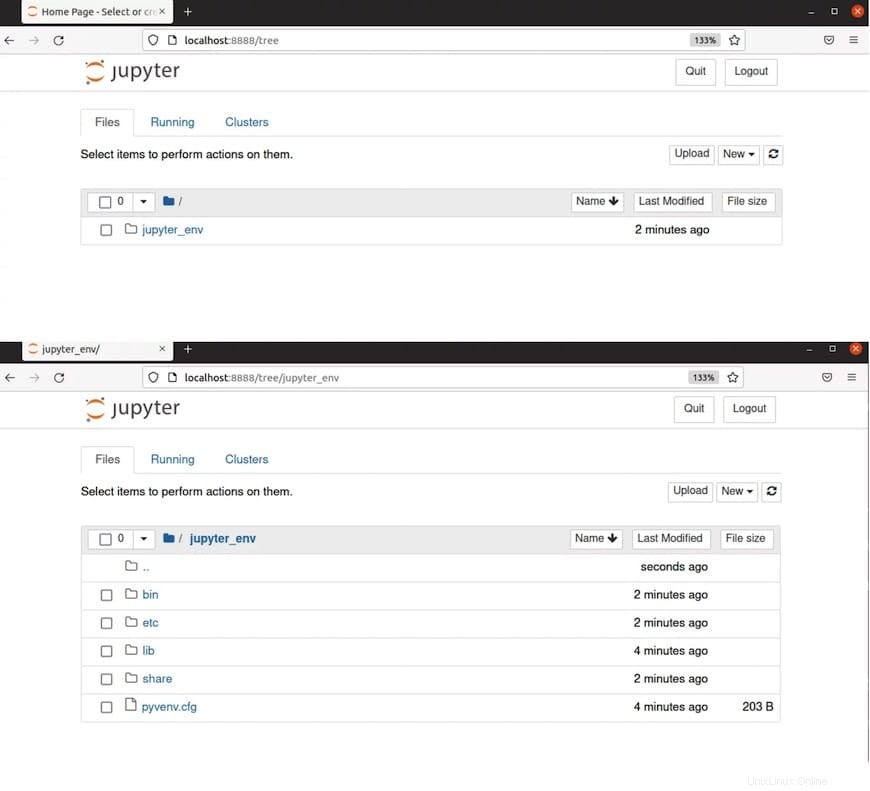
ステップ4.Jupyterアプリケーションメニューを作成します。
次に、run-jupyter.shという名前の新しいファイルを作成します ノートブックディレクトリ内:
#!/bin/bash source /home/username/jupyterenvironment/bin/activate jupyter notebook
次に、/usr/share/applicationsに移動します ディレクトリを作成し、jupyter.desktopという名前のファイルを作成します 次のコードを使用して、アプリケーションメニュー項目を作成します。
[Desktop Entry] Name=Jupyter Notebook Exec=/home/username/notebook/run-jupyter.sh Type=Application Terminal=true
おめでとうございます!Jupyterが正常にインストールされました。Ubuntu20.04LTS FocalFossaシステムにJupyterNotebookをインストールするためにこのチュートリアルを使用していただき、ありがとうございます。追加のヘルプや役立つ情報については、公式のJupyterを確認することをお勧めします。ウェブサイト。